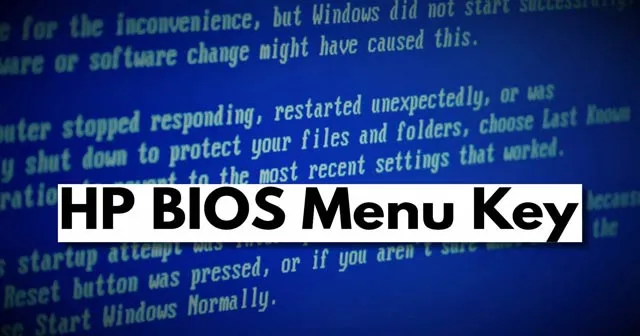
Saviez-vous quelles sont les fonctions fondamentales du BIOS sur vos ordinateurs portables ou PC HP ? Le BIOS est un micrologiciel non volatil utilisé pour effectuer l’initialisation du matériel pendant le démarrage de votre appareil. Cependant, il fournit également des services d’exécution pour les systèmes d’exploitation et les programmes.
HP BIOS ou Boot fait généralement référence au système d’entrée-sortie de base de Hewlett Packard. Cependant, certains utilisateurs sont confus lorsqu’il s’agit d’accéder aux paramètres du BIOS et sur la touche sur laquelle ils doivent appuyer. Eh bien, maintenant, il n’y a plus lieu de s’inquiéter ! Ici, nous avons mentionné toutes les clés du BIOS HP généralement utilisées dans les ordinateurs portables, Probooks, Pavilions, ordinateurs portables, ordinateurs et ordinateurs de bureau HP.
La fonction BIOS connecte tous vos périphériques, tels qu’un lecteur de stockage, une souris, un moniteur, un clavier et tous les appareils nécessaires, à votre PC Windows 10, 11, 8 et 7. Commençons par notre guide pour en savoir plus sur la touche Menu du BIOS HP.
Comment fonctionne le BIOS sur vos appareils HP ?

Le BIOS fournit une couche d’abstraction matérielle pour le clavier, l’écran et d’autres périphériques d’entrée/sortie (E/S) qui normalisent une interface avec les programmes d’application et le système d’exploitation. Cependant, il comprend également des instructions sur la façon de charger votre matériel informatique de base.
Avant de démarrer Windows, il teste d’abord votre PC appelé POST (Power On Self Test), qui permet de vérifier si votre système répond aux exigences pour démarrer correctement dans la version de Windows que vous utilisez.
Nous ne recevons généralement aucune erreur lors du démarrage. Mais que se passe-t-il si votre ordinateur ne réussit pas l’autotest de mise sous tension ? Eh bien, vous recevrez une combinaison de bips indiquant un dysfonctionnement au sein de votre ordinateur.
Clé BIOS HP pour ordinateur portable Windows 10
Parlons donc d’abord de la touche de menu HP BIOS que vous pouvez utiliser sur vos ordinateurs portables et ordinateurs de bureau HP Windows 10, tels que Probook, Pavilion Notebook, ZBook et d’autres modèles.
Eh bien, selon le modèle HP, quatre touches BIOS différentes sont utilisées et vous pouvez facilement accéder aux paramètres HP BIOS de votre appareil, tels que les touches F10, F12, F11 ou F8 . Maintenant, pour utiliser ces clés, suivez les étapes mentionnées ci-dessous :
- Tout d’abord, arrêtez complètement le PC ou l’ordinateur portable Windows 10.
- Après cela, appuyez sur le bouton d’alimentation pour allumer votre ordinateur portable.
- Maintenant, juste après cela, vous devez continuer à appuyer sur la touche ESC . Cela ouvrira le menu de démarrage sur votre ordinateur portable ou PC HP.
- Après cela, appuyez sur les touches du BIOS décrites ci-dessus ou utilisez l’image ci-dessous. Cela vous aidera à entrer la configuration particulière du BIOS que vous souhaitez.
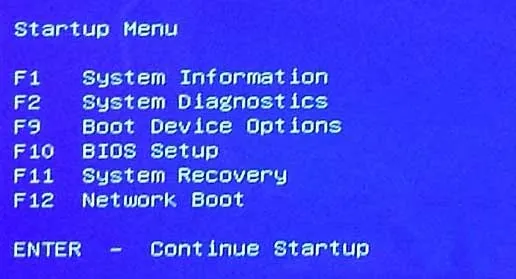
C’est ça. Voici quelques clés du BIOS HP que vous pouvez utiliser. Cependant, comme nous l’avons déjà mentionné, ces clés seront différentes selon les appareils. Par conséquent, il est possible que vous deviez utiliser d’autres clés que nous avons mentionnées plus loin dans cet article pour certains appareils.
Touche du menu de démarrage HP
Les clés mentionnées ci-dessus peuvent ne pas fonctionner pour des appareils tels que HP Probook, Notebook et différents ordinateurs portables HP. Ainsi, pour cet appareil, vous devez utiliser les touches F9 , F8 ou F2 pour entrer dans la configuration du BIOS. Maintenant, pour utiliser ces clés, suivez les étapes mentionnées ci-dessous :
- Pour commencer, arrêtez complètement le PC ou l’ordinateur portable Windows 10.
- Après cela, appuyez sur le bouton d’alimentation pour allumer votre ordinateur portable.
- Juste après cela, vous devez continuer à appuyer sur la touche F9. Cela ouvrira le menu de démarrage HP, également connu sous le nom de paramètres UEFI de Windows 10.
- Après cela, choisissez le paramètre particulier auquel vous souhaitez accéder en utilisant les flèches haut et bas pour sélectionner avec la touche Entrée .
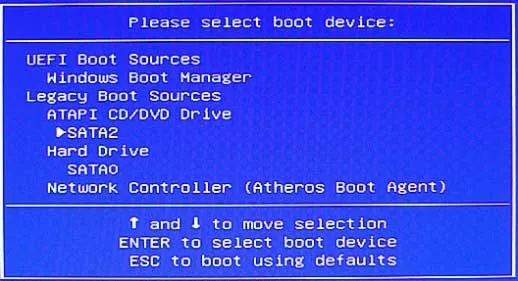
C’est ainsi que vous pouvez accéder au menu de démarrage de certains de vos appareils HP particuliers. Il existe généralement trois à quatre options de démarrage disponibles, telles que disque dur, SSD, CDROM, USB et disques externes.
Étapes pour accéder aux paramètres du BIOS et aux options du menu de démarrage sur un ordinateur portable HP ?
Les paramètres du BIOS et les options du menu de démarrage sont des aspects fondamentaux du démarrage à partir d’un support USB ou DVD. Mais pour ce faire, nous devons d’abord activer les options de démarrage à partir de la configuration du BIOS pour effectuer l’installation de Windows.
Cependant, sur vos ordinateurs portables HP, vous devez savoir comment entrer dans les paramètres du micrologiciel Windows 10 UEFI ( Unified Extensible Firmware Interface Forum ). Eh bien, si vous le savez, passons directement aux étapes décrites ci-dessous :
- Tout d’abord, allez dans le menu Démarrer .
- Maintenant, cliquez sur le bouton d’alimentation et redémarrez votre ordinateur portable. Mais cette fois, vous devez appuyer sur la touche Maj jusqu’à ce que la fenêtre Choisir une option apparaisse.
- Ensuite, allez dans la section Dépannage et cliquez sur Options avancées .
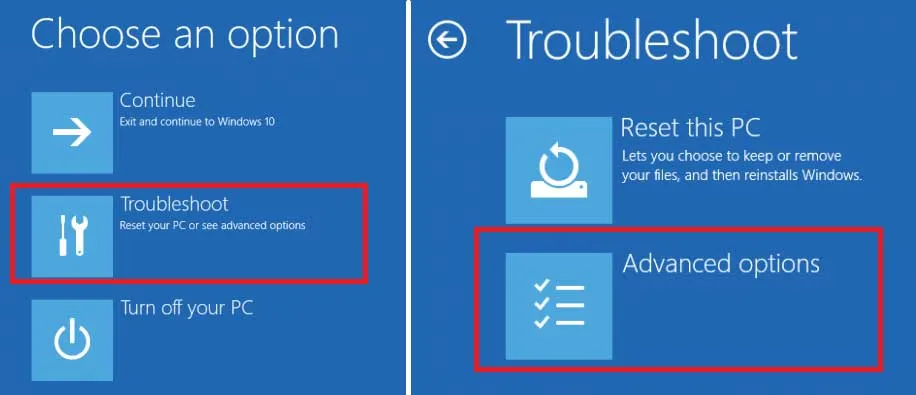
- Après cela, sélectionnez les paramètres du micrologiciel UEFI et redémarrez votre appareil. Maintenant, vous obtiendrez la liste des options de démarrage.
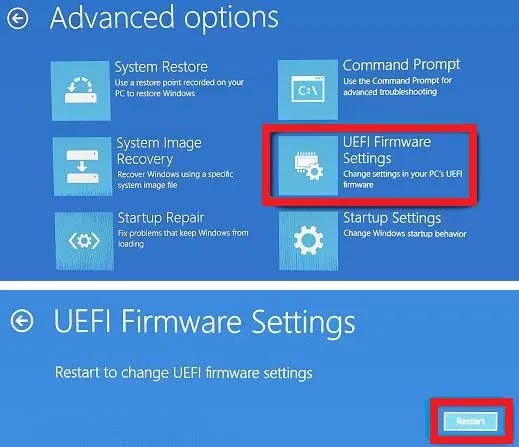
- Enfin, appuyez sur la touche F10 ou F9 pour accéder aux options de configuration du BIOS et de périphérique de démarrage de votre ordinateur portable HP sous Windows 10.
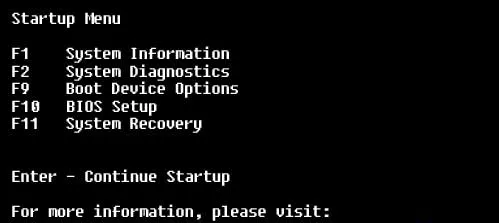
Que faire si la clé USB amorçable n’apparaît pas dans le menu de démarrage de Windows 10 ? (uniquement HP)
Si votre clé USB amorçable n’apparaît pas dans votre menu de démarrage de Windows 10. Ensuite, vous devez suivre les instructions que nous avons mentionnées ci-dessous :
- Tout d’abord, vous devez activer l’ option Quiet Boot dans le menu principal.
- Après cela, vous devez vous assurer que l’ option Legacy USB Support est activée dans le menu Avancé.
- Maintenant, assurez-vous que la priorité de démarrage USB est activée.
- Enfin, vérifiez si le mode de démarrage/démarrage optimisé EFI est défini sur le mode hérité situé dans le menu Options de démarrage.
- C’est ça. Maintenant, enregistrez les modifications que vous avez apportées et quittez.
B) Activer la priorité de démarrage USB
- Tout d’abord, redémarrez votre ordinateur portable HP en mode BIOS.
- Ensuite, vous devez vous assurer que le mode de démarrage est défini sur EFI (ou UEFI) situé dans le menu Options de démarrage.
- Après cela, activez la priorité de démarrage USB et enregistrez les modifications que vous avez apportées.
Voilà donc tout de notre côté sur la touche BIOS/menu de démarrage de l’ordinateur portable HP sous Windows 10. Nous espérons que ce guide complet vous aidera. De plus, si vous avez des doutes concernant la touche de menu du BIOS, faites-le nous savoir dans la section commentaires.


Laisser un commentaire